06. Matplotlib 2 |折线图| 柱状图| 堆叠图| 面积图| 填图| 饼图| 直方图| 散点图| 极坐标| 图箱型图
1.基本图表绘制 plt.plot()
图表类别:线形图、柱状图、密度图,以横纵坐标两个维度为主
同时可延展出多种其他图表样式
plt.plot(kind='line', ax=None, figsize=None, use_index=True, title=None, grid=None, legend=False,
style=None, logx=False, logy=False, loglog=False, xticks=None, yticks=None, xlim=None, ylim=None,
rot=None, fontsize=None, colormap=None, table=False, yerr=None, xerr=None, label=None, secondary_y=False, **kwds)
ts.plot() 由Series直接生成图表
import numpy as np import pandas as pd import matplotlib.pyplot as plt % matplotlib inline # Series直接生成图表 ts = pd.Series(np.random.randn(1000), index=pd.date_range('1/1/2000', periods=1000)) ts = ts.cumsum() ts.plot(kind='line', label = 'hello', style = '--g.', color = 'red', alpha = 0.4, use_index = True, rot = 45, grid = True, ylim = [-50,50], yticks = list(range(-50,50,10)), figsize = (8,4), title = 'test', legend = True) # plt.grid(True, linestyle = "--",color = "gray", linewidth = "0.5",axis = 'x') # 网格 plt.legend() # Series.plot():series的index为横坐标,value为纵坐标 # kind → line,bar,barh...(折线图,柱状图,柱状图-横...) # label → 图例标签,Dataframe格式以列名为label # style → 风格字符串,这里包括了linestyle(-),marker(.),color(g) # color → 颜色,有color指定时候,以color颜色为准 # alpha → 透明度,0-1 # use_index → 将索引用为刻度标签,默认为True # rot → 旋转刻度标签,0-360 # grid → 显示网格,一般直接用plt.grid # xlim,ylim → x,y轴界限 # xticks,yticks → x,y轴刻度值 # figsize → 图像大小 # title → 图名 # legend → 是否显示图例,一般直接用plt.legend() # 也可以 → plt.plot()
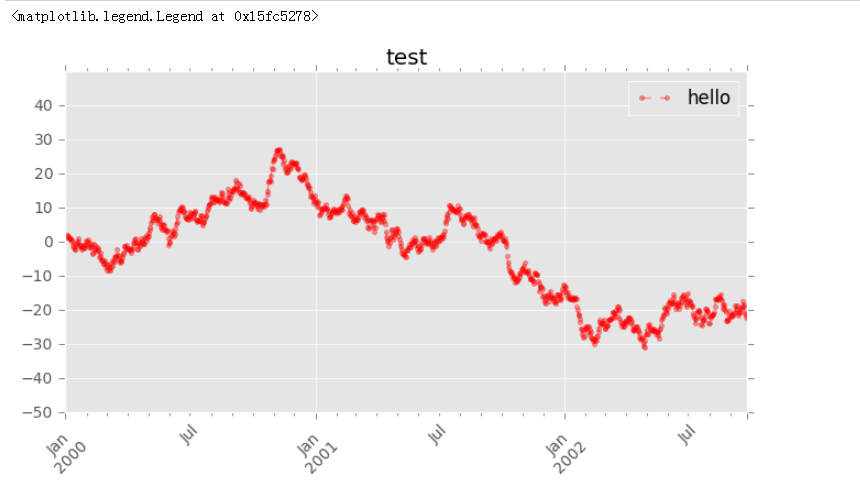
Dataframe直接生成图表 df.plot( )
df = pd.DataFrame(np.random.randn(1000, 4), index=ts.index, columns=list('ABCD')) df = df.cumsum() df.plot(kind='line', style = '--.', alpha = 0.4, use_index = True, rot = 45, grid = True, figsize = (8,4), title = 'test', legend = True, subplots = False, #False是将这4条线绘制到一个图里边。 colormap = 'Greens') # subplots → 是否将各个列绘制到不同图表,默认False # 也可以 → plt.plot(df)
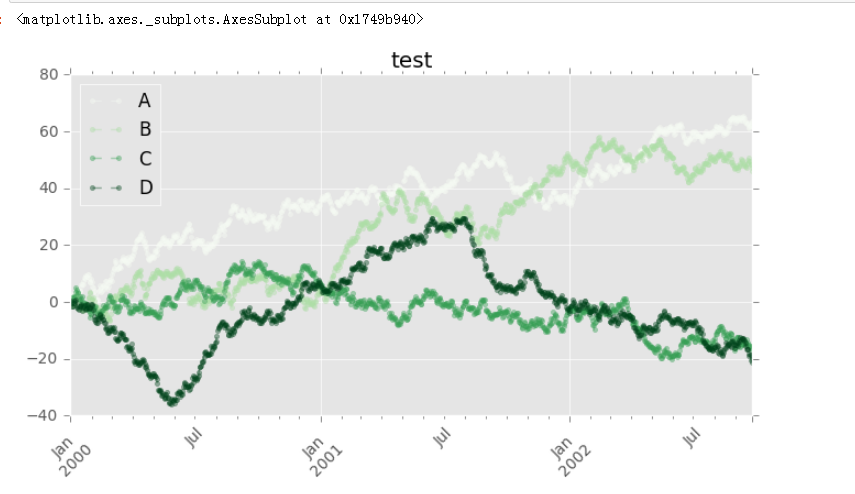
2.柱状图、堆叠图、面积图、填图
plt.plot(kind='bar/barh') , plt.bar()
柱状图、堆叠图
s.plot(kind='bar',color = 'k',grid = True,alpha = 0.5,ax = axes[0])单系列柱状图、
df.plot(kind='bar',ax = axes[1],grid = True,colormap='Reds_r')# 多系列柱状图 、
df.plot(kind='bar',ax = axes[2],grid = True,colormap='Blues_r',stacked=True) # 多系列堆叠图
df.plot.barh(ax = axes[3],grid = True,stacked=True,colormap = 'BuGn_r')
fig, axes = plt.subplots(4, 1, figsize = (10, 10)) #4个没有数据的图表 s = pd.Series(np.random.randint(0,10,16),index = list('abcdefghijklmnop')) df = pd.DataFrame(np.random.rand(10,3), columns=['a','b','c']) s.plot(kind='bar',color = 'k',grid = True,alpha = 0.5,ax = axes[0]) # ax参数 → 选择第几个子图 # 单系列柱状图方法一:plt.plot(kind='bar/barh') df = pd.DataFrame(np.random.rand(10,3), columns=['a','b','c']) df.plot(kind='bar',ax = axes[1],grid = True,colormap='Reds_r')# 多系列柱状图 df.plot(kind='bar',ax = axes[2],grid = True,colormap='Blues_r',stacked=True) # 多系列堆叠图 # stacked → 堆叠 df.plot.barh(ax = axes[3],grid = True,stacked=True,colormap = 'BuGn_r') # 新版本plt.plot.<kind>
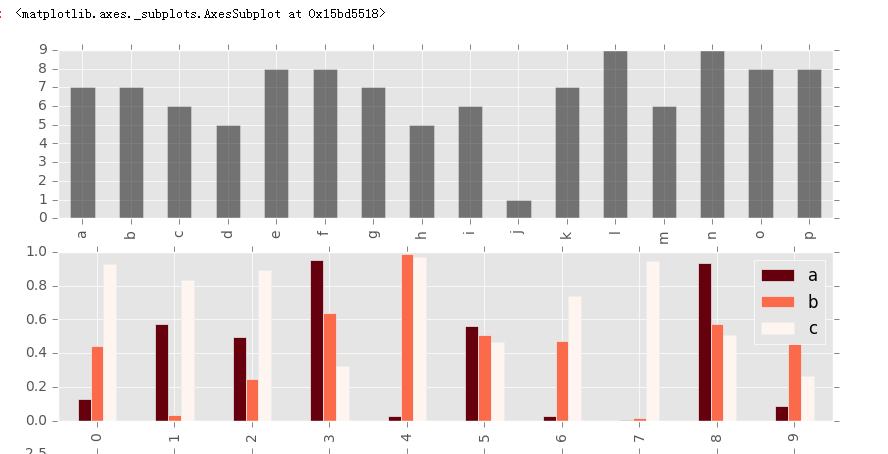
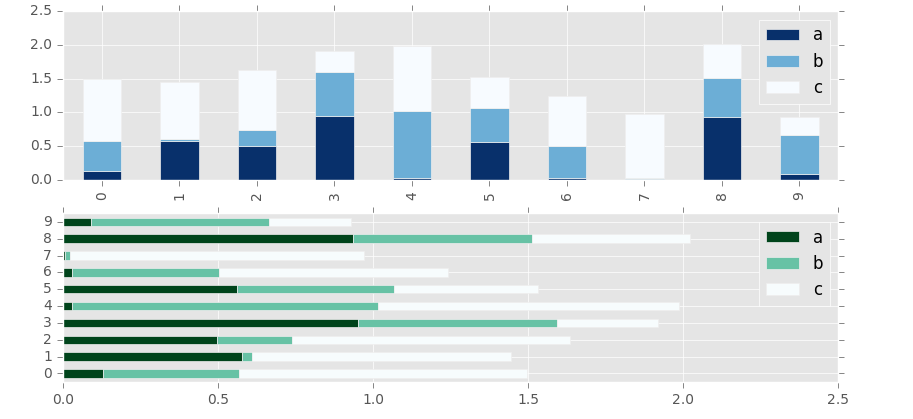
柱状图 plt.bar() --第二种绘制方法
plt.bar(x, y1, width=1, facecolor='yellowgreen', edgecolor='white', yerr=y1*0.1)
for i,j in zip(x, y1):
plt.text(i+0.3, j-0.15, '%.2f' % j, color = 'white')
plt.figure(figsize=(10,4)) x = np.arange(10) y1 = np.random.rand(10) y2 = -np.random.rand(10) plt.bar(x, y1, width=1, facecolor='yellowgreen', edgecolor='white', yerr=y1*0.1) plt.bar(x,y2,width = 1,facecolor = 'lightskyblue',edgecolor = 'white',yerr = y2*0.1) # x,y参数:x,y值 # width:宽度比例 # facecolor柱状图里填充的颜色、edgecolor是边框的颜色 # left-每个柱x轴左边界,bottom-每个柱y轴下边界 → bottom扩展即可化为甘特图 Gantt Chart # align:决定整个bar图分布,默认left表示默认从左边界开始绘制,center会将图绘制在中间位置 # xerr/yerr :x/y方向error bar;误差线 for i,j in zip(x, y1): plt.text(i+0.3, j-0.15, '%.2f' % j, color = 'white') for i, j in zip(x, y2): plt.text(i+0.3,j+0.05,'%.2f' % -j, color = 'white') # 给图添加text # zip() 函数用于将可迭代的对象作为参数,将对象中对应的元素打包成一个个元组,将i,j打包成元组,然后返回由这些元组组成的列表。
print(list(zip(x,y1)))
---->>>> [(0, 0.47736539792043764), (1, 0.82954841542507074), (2, 0.20566514192862784), (3, 0.27679883800197358), (4, 0.45433494683444564),
(5, 0.89112910457025774), (6, 0.66065810313224915), (7, 0.91252133491535792), (8, 0.50006974665511594), (9, 0.13332483000972351)]
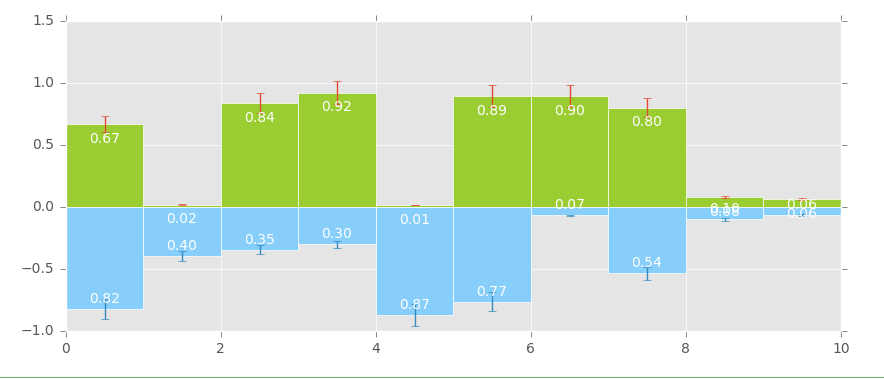
外嵌图表plt.table( ) 在图下面嵌入它的表格数据
plt.table(cellText = data,
cellLoc='center', #图表里边的数据居中对齐
cellColours = None, #数据的颜色
rowLabels = rows, #行标签
rowColours = plt.cm.BuPu(np.linspace(0, 0.5,5))[::-1], # BuPu可替换成其他colormap 行标签的颜色
rowLoc = ‘right’,#行标签对齐位置
colLabels = columns, #列标签
colColours = plt.cm.Reds(np.linspace(0, 0.5,5))[::-1], #列标签的颜色,[::-1]是做一个反向
loc='bottom') #表格位置
# table(cellText=None, cellColours=None,cellLoc='right', colWidths=None,rowLabels=None, rowColours=None, rowLoc='left', # colLabels=None, colColours=None, colLoc='center',loc='bottom', bbox=None) data = [[ 66386, 174296, 75131, 577908, 32015], [ 58230, 381139, 78045, 99308, 160454], [ 89135, 80552, 152558, 497981, 603535], [ 78415, 81858, 150656, 193263, 69638], [139361, 331509, 343164, 781380, 52269]] columns = ('Freeze', 'Wind', 'Flood', 'Quake', 'Hail') rows = ['%d year' % x for x in (100, 50, 20, 10, 5)] df = pd.DataFrame(data,columns = ('Freeze', 'Wind', 'Flood', 'Quake', 'Hail'), index = ['%d year' % x for x in (100, 50, 20, 10, 5)]) print(df) df.plot(kind='bar',grid = True,colormap='Blues_r',stacked=True,figsize=(8,3))# 创建堆叠图
plt.table(cellText = data, cellLoc='center', cellColours = None, rowLabels = rows, rowColours = plt.cm.BuPu(np.linspace(0, 0.5,5))[::-1], # BuPu可替换成其他colormap colLabels = columns, colColours = plt.cm.Reds(np.linspace(0, 0.5,5))[::-1], rowLoc='right', loc='bottom') # cellText:表格文本 # cellLoc:cell内文本对齐位置 # rowLabels:行标签 # colLabels:列标签 # rowLoc:行标签对齐位置 # loc:表格位置 → left,right,top,bottom plt.xticks([]) #加上的话会显得混乱,去掉就看的清了。 # 不显示x轴标注
--------->>
Freeze Wind Flood Quake Hail
100 year 66386 174296 75131 577908 32015
50 year 58230 381139 78045 99308 160454
20 year 89135 80552 152558 497981 603535
10 year 78415 81858 150656 193263 69638
5 year 139361 331509 343164 781380 52269

3.面积图、填图、饼图
plt.plot.area()
plt.fill(), plt.fill_between()
plt.pie()
面积图
上边的多系列的折线图只能表示4个线的变化情况,只能是并行的;而面积图可以堆叠,可以把4个堆叠到一起看整体的一个变化趋势。
df1.plot.area(colormap = 'Greens_r',alpha = 0.5,ax = axes[0])
df2.plot.area(stacked=False,colormap = 'Set2',alpha = 0.5,ax = axes[1])
fig,axes = plt.subplots(2,1,figsize = (8,6)) df1 = pd.DataFrame(np.random.rand(10, 4), columns=['a', 'b', 'c', 'd']) df2 = pd.DataFrame(np.random.randn(10, 4), columns=['a', 'b', 'c', 'd']) df1.plot.area(colormap = 'Greens_r',alpha = 0.5,ax = axes[0]) df2.plot.area(stacked=False,colormap = 'Set2',alpha = 0.5,ax = axes[1]) # 使用Series.plot.area()和DataFrame.plot.area()创建面积图 # stacked:是否堆叠,默认情况下,区域图被堆叠 # 为了产生堆积面积图,每列必须是正值或全部负值! # 当数据有NaN时候,自动填充0,所以图标签需要清洗掉缺失值


填图
axes[0].fill(x, y1, 'r',alpha=0.5,label='y1')
axes[1].fill_between(x, y1, y2, color ='b',alpha=0.5,label='area')
# 填图 fig,axes = plt.subplots(2,1,figsize = (8,6)) x = np.linspace(0, 1, 500) y1 = np.sin(4 * np.pi * x) * np.exp(-5 * x) y2 = -np.sin(4 * np.pi * x) * np.exp(-5 * x) axes[0].fill(x, y1, 'r',alpha=0.5,label='y1') axes[0].fill(x, y2, 'g',alpha=0.5,label='y2') # 对函数与坐标轴之间的区域进行填充,使用fill函数 # 也可写成:plt.fill(x, y1, 'r',x, y2, 'g',alpha=0.5) x = np.linspace(0, 5 * np.pi, 1000) y1 = np.sin(x) y2 = np.sin(2 * x) axes[1].fill_between(x, y1, y2, color ='b',alpha=0.5,label='area') #label是填充里边颜色的label # 填充两个函数之间的区域,使用fill_between函数 for i in range(2): axes[i].legend() axes[i].grid() # 添加图例、格网


饼图
plt.pie(s,
explode = [0.1,0,0,0],
labels = s.index,
colors=['r', 'g', 'b', 'c'],
autopct='%.2f%%',
pctdistance=0.6,
labeldistance = 1.2,
shadow = True,
startangle=0,
radius=1.5,
frame=False)
# 饼图 plt.pie() # plt.pie(x, explode=None, labels=None, colors=None, autopct=None, pctdistance=0.6, shadow=False, labeldistance=1.1, startangle=None, # radius=None, counterclock=True, wedgeprops=None, textprops=None, center=(0, 0), frame=False, hold=None, data=None) s = pd.Series(3 * np.random.rand(4), index=['a', 'b', 'c', 'd'], name='series') plt.axis('equal') # 保证长宽相等 plt.pie(s, explode = [0.1,0,0,0], labels = s.index, colors=['r', 'g', 'b', 'c'], autopct='%.2f%%', pctdistance=0.6, labeldistance = 1.2, shadow = True, startangle=0, radius=1.5, frame=False) print(s) # 第一个参数:数据 # explode:指定每部分的偏移量 # labels:标签 # colors:颜色 # autopct:饼图上的数据标签显示方式 # pctdistance:每个饼切片的中心和通过autopct生成的文本开始之间的比例 # labeldistance:被画饼标记的直径,默认值:1.1 # shadow:阴影 # startangle:开始角度 # radius:半径 # frame:图框 # counterclock:指定指针方向,顺时针或者逆时针
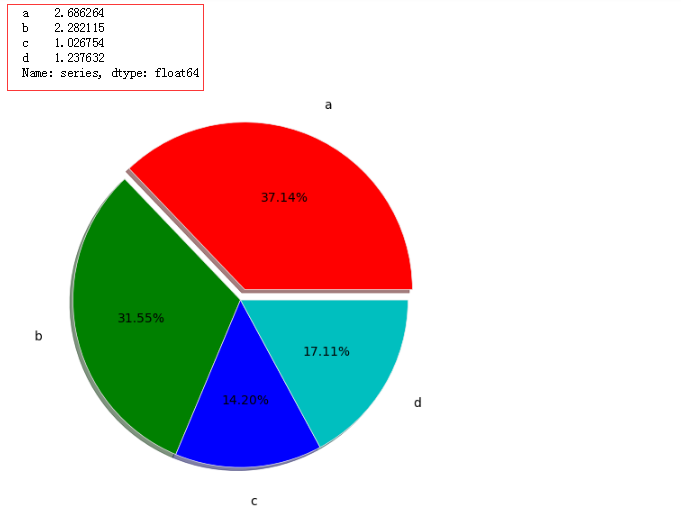
4.直方图
plt.hist(x, bins=10, range=None, normed=False, weights=None, cumulative=False, bottom=None,
histtype='bar', align='mid', orientation='vertical',rwidth=None, log=False, color=None, label=None,
stacked=False, hold=None, data=None, **kwargs)
直方图+密度图
s.hist(bins = 20,
histtype = 'bar',
align = 'mid',
orientation = 'vertical',
alpha=0.5,
normed =True)
s.plot(kind='kde',style='k--')
# 直方图+密度图 s = pd.Series(np.random.randn(1000)) s.hist(bins = 20, histtype = 'bar', align = 'mid', orientation = 'vertical', alpha=0.5, normed =True) # bin:箱子的宽度 # normed 标准化 # histtype 风格,bar,barstacked,step,stepfilled # orientation 水平还是垂直{‘horizontal’, ‘vertical’} # align : {‘left’, ‘mid’, ‘right’}, optional(对齐方式) s.plot(kind='kde',style='k--') # 密度图
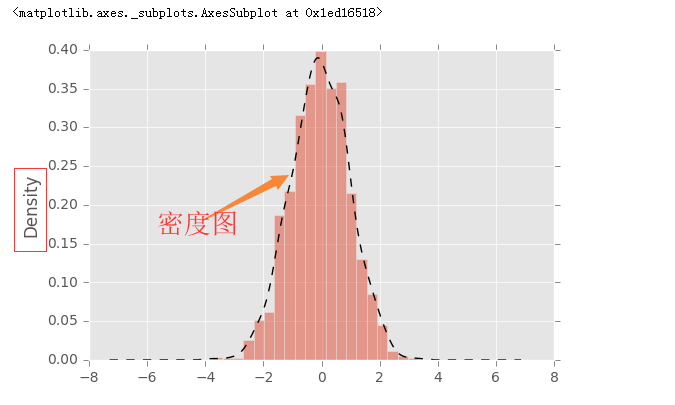
直方图的堆叠
df.plot.hist(stacked=True,
bins=20,
colormap='Greens_r',
alpha=0.5,
grid=True)
df.hist(bins=50) 生成多个直方图
# 堆叠直方图 plt.figure(num=1) df = pd.DataFrame({'a': np.random.randn(1000) + 1, 'b': np.random.randn(1000), 'c': np.random.randn(1000) - 1, 'd': np.random.randn(1000)-2}, columns=['a', 'b', 'c','d']) df.plot.hist(stacked=True, bins=20, colormap='Greens_r', alpha=0.5, grid=True) # 使用DataFrame.plot.hist()和Series.plot.hist()方法绘制 # stacked:是否堆叠 df.hist(bins=50) # 生成多个直方图 a b c d
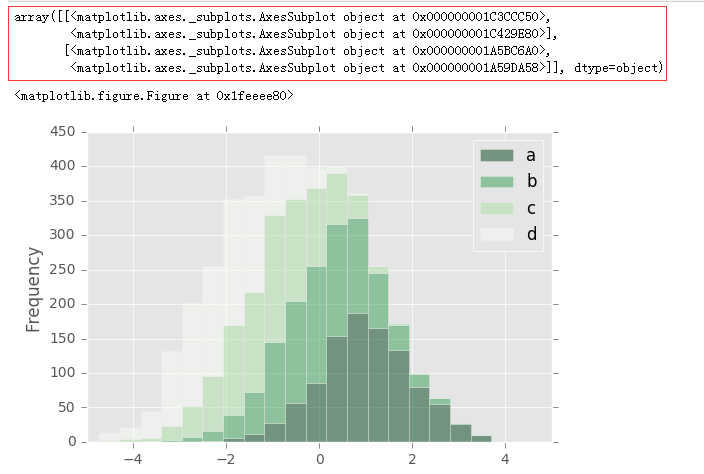

5.散点图、矩阵散点图
plt.scatter(), pd.scatter_matrix()
plt.scatter(x,y,marker='.',
s = np.random.randn(1000)*100,#可以设置标量值如10,也可以设置随机值。
cmap = 'Reds',
c = y,
alpha = 0.8,)
X Y轴坐标是两个维度,点如大小是个维度,点的颜色也是个维度
# plt.scatter()散点图 # plt.scatter(x, y, s=20, c=None, marker='o', cmap=None, norm=None, vmin=None, vmax=None, # alpha=None, linewidths=None, verts=None, edgecolors=None, hold=None, data=None, **kwargs) plt.figure(figsize=(8,6)) x = np.random.randn(1000) y = np.random.randn(1000) plt.scatter(x,y,marker='.', s = np.random.randn(1000)*100,#可以设置标量值如10,也可以设置随机值。 cmap = 'Reds', c = y, alpha = 0.8,) plt.grid() #显示网格 # s:散点的大小 # c:散点的颜色 # vmin,vmax:亮度设置,标量 # cmap:colormap

pd.scatter_matrix(df,figsize=(10,6),
marker = 'o',
diagonal='kde',
alpha = 0.5,
range_padding=0.1)
# pd.scatter_matrix()散点矩阵 # pd.scatter_matrix(frame, alpha=0.5, figsize=None, ax=None, # grid=False, diagonal='hist', marker='.', density_kwds=None, hist_kwds=None, range_padding=0.05, **kwds) df = pd.DataFrame(np.random.randn(100,4),columns = ['a','b','c','d']) pd.scatter_matrix(df,figsize=(10,6), marker = 'o', diagonal='kde', alpha = 0.5, range_padding=0.1) # diagonal:({‘hist’, ‘kde’}),必须且只能在{‘hist’, ‘kde’}中选择1个 → 每个指标的频率图 # range_padding:(float, 可选),图像在x轴、y轴原点附近的留白(padding),该值越大,留白距离越大,图像远离坐标原点
---->> 散点矩阵,a b c d之间互相比较
array([[<matplotlib.axes._subplots.AxesSubplot object at 0x000000002039B5C0>, <matplotlib.axes._subplots.AxesSubplot object at 0x000000002054FDD8>, <matplotlib.axes._subplots.AxesSubplot object at 0x00000000206FF278>, <matplotlib.axes._subplots.AxesSubplot object at 0x00000000207349E8>], [<matplotlib.axes._subplots.AxesSubplot object at 0x000000002077CCF8>, <matplotlib.axes._subplots.AxesSubplot object at 0x00000000207B9B70>, <matplotlib.axes._subplots.AxesSubplot object at 0x0000000020801B38>, <matplotlib.axes._subplots.AxesSubplot object at 0x0000000020811D68>], [<matplotlib.axes._subplots.AxesSubplot object at 0x0000000020891710>, <matplotlib.axes._subplots.AxesSubplot object at 0x00000000208DC748>, <matplotlib.axes._subplots.AxesSubplot object at 0x000000002091C630>, <matplotlib.axes._subplots.AxesSubplot object at 0x000000002096C128>], [<matplotlib.axes._subplots.AxesSubplot object at 0x00000000209A3978>, <matplotlib.axes._subplots.AxesSubplot object at 0x00000000209F4208>, <matplotlib.axes._subplots.AxesSubplot object at 0x0000000020A2C978>, <matplotlib.axes._subplots.AxesSubplot object at 0x0000000020A73C88>]], dtype=object)

6.极坐标图
在平面内取一个定点O, 叫极点,引一条射线Ox,叫做极轴,再选定一个长度单位和角度的正方向(通常取逆时针方向)。对于平面内任何一点M,用ρ表示线段OM的长度,θ表示从Ox到OM的角度,ρ叫做点M的极径,θ叫做点M的极角,有序数对 (ρ,θ)就叫点M的极坐标,这样建立的坐标系叫做极坐标系。
在极坐标中,x被ρcosθ代替,y被ρsinθ代替。ρ^2=(x^2+y^2)
直角坐标系坐标与极坐标的转化:
例如:(2,π/3)为极坐标,它所对应的直角坐标为(2×cos π/3,2×sin π/3)。
坐标是用该点到定点(称作极点)的距离及该点和极点的连线与过极点的射线(称为极轴)所成的角度来确定坐标的。
调用subplot()创建子图时通过设置projection='polar',便可创建一个极坐标子图,然后调用plot()在极坐标子图中绘图。
fig = plt.figure(figsize=(8,4)) ax1 = plt.subplot(121, projection = 'polar') ax2 = plt.subplot(122)
ax1.plot(theta,theta*3,linestyle = '--',lw=1) ax2.plot(theta,theta*3,linestyle = '--',lw=1)
# 创建极坐标轴
s = pd.Series(np.arange(20)) theta=np.arange(0,2*np.pi,0.02) print(s.head()) print(theta[:10]) # 创建数据 fig = plt.figure(figsize=(8,4)) ax1 = plt.subplot(121, projection = 'polar') ax2 = plt.subplot(122) # 创建极坐标子图 # 还可以写:ax = fig.add_subplot(111,polar=True) ax1.plot(theta,theta*3,linestyle = '--',lw=1) ax1.plot(s, linestyle = '--', marker = '.',lw=2) ax2.plot(theta,theta*3,linestyle = '--',lw=1) ax2.plot(s) plt.grid() # 创建极坐标图,参数1为角度(弧度制),参数2为value # lw → 线宽

theta=np.arange(0,2*np.pi,0.02) plt.figure(figsize=(8,4)) ax1= plt.subplot(121, projection='polar') ax1.plot(theta,theta/6,'--',lw=2)
ax2.set_theta_direction(-1)设置坐标轴正方形即顺时针,默认是逆时针;
ax2.set_thetagrids(np.arange(0.0, 360.0, 90),['a','b','c','d'])设置极坐标角度--网格线与角度标签数量要一致;
ax2.set_rgrids(np.arange(0.2,2,0.4))设置极径网格线显示,0.2--2之间,相隔0.4;
ax2.set_theta_offset(np.pi/2) 设置角度偏移,逆时针、弧度制;
ax2.set_rlim(0.2,1.2) 设置极径0.2--1.2的范围; ax2.set_rmax(2)设置显示的极径最大值;
ax2.set_rticks(np.arange(0.1, 1.5, 0.2))设置极径网格线的显示范围0.1--1.5,每隔0.2个;
# 极坐标参数设置 theta=np.arange(0,2*np.pi,0.02) plt.figure(figsize=(8,4)) ax1= plt.subplot(121, projection='polar') ax2= plt.subplot(122, projection='polar') ax1.plot(theta,theta/6,'--',lw=2) ax2.plot(theta,theta/6,'--',lw=2) # 创建极坐标子图ax ax2.set_theta_direction(-1) # set_theta_direction():坐标轴正方向,默认逆时针 ax2.set_thetagrids(np.arange(0.0, 360.0, 90),['a','b','c','d']) ax2.set_rgrids(np.arange(0.2,2,0.4)) # set_thetagrids():设置极坐标角度网格线显示及标签 → 网格和标签数量一致 # set_rgrids():设置极径网格线显示,其中参数必须是正数 ax2.set_theta_offset(np.pi/2) # set_theta_offset():设置角度偏移,逆时针,弧度制 ax2.set_rlim(0.2,1.2) ax2.set_rmax(2) ax2.set_rticks(np.arange(0.1, 1.5, 0.2)) # set_rlim():设置显示的极径范围 # set_rmax():设置显示的极径最大值 # set_rticks():设置极径网格线的显示范围
-->
[<matplotlib.axis.YTick at 0x20ee45c0>, <matplotlib.axis.YTick at 0x20eeacc0>, <matplotlib.axis.YTick at 0x20f0d5c0>, <matplotlib.axis.YTick at 0x20f0dcf8>, <matplotlib.axis.YTick at 0x20f0f470>, <matplotlib.axis.YTick at 0x20eefbe0>, <matplotlib.axis.YTick at 0x20f14400>]
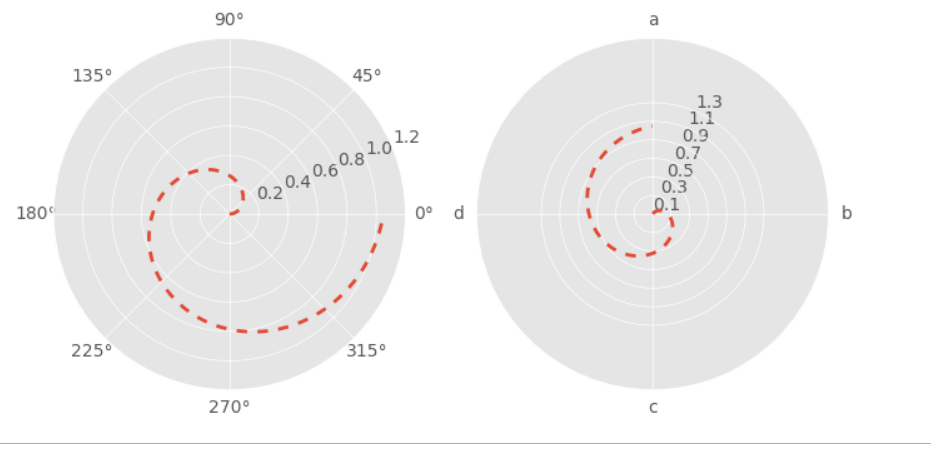
雷达图
先创建极坐标--->>创建数据
ax1.plot(theta,data1,'.--',label='data1') 绘制轨迹 --------->>> ax1.fill(theta,data1,alpha=0.2) 圈起来;
# 雷达图1 - 极坐标的折线图,直接在极坐标上绘制了个折线图 - plt.plot() 它并没有首尾相连。 plt.figure(figsize=(8,4)) ax1= plt.subplot(111, projection='polar') ax1.set_title('radar map\n') # 创建标题 ax1.set_rlim(0,12) data1 = np.random.randint(1,10,10) data2 = np.random.randint(1,10,10) data3 = np.random.randint(1,10,10) theta=np.arange(0,2*np.pi,2*np.pi/10) # 创建数据 ax1.plot(theta,data1,'.--',label='data1') ax1.fill(theta,data1,alpha=0.2) ax1.plot(theta,data2,'.--',label='data2') ax1.fill(theta,data2,alpha=0.2) ax1.plot(theta,data3,'.--',label='data3') ax1.fill(theta,data3,alpha=0.2) # 绘制雷达线
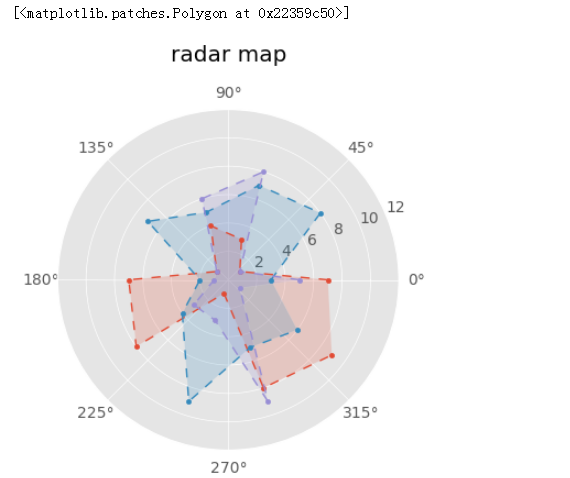
data1 = np.concatenate((data1, [data1[0]])); angles = np.concatenate((angles, [angles[0]])) # 闭合
plt.polar(angles, data1, 'o-', linewidth=1)做极坐标; plt.fill(angles, data1, alpha=0.25) 填充;
# 雷达图2 - 极坐标的折线图/填图 - plt.polar() 首尾闭合,因为它最后需要交到一个点。 labels = np.array(['a','b','c','d','e','f']) # 标签 dataLenth = 6 # 数据长度 data1 = np.random.randint(0,10,6) data2 = np.random.randint(0,10,6) # 数据 angles = np.linspace(0, 2*np.pi, dataLenth, endpoint=False) #分割圆周长 data1 = np.concatenate((data1, [data1[0]])) #做一个首尾闭合,原来的6个值就变成了7个值。 data2 = np.concatenate((data2, [data2[0]])) #闭合 angles = np.concatenate((angles, [angles[0]])) # 闭合 plt.polar(angles, data1, 'o-', linewidth=1) #做极坐标系 plt.fill(angles, data1, alpha=0.25)# 填充,即便不填充颜色它也是闭合的哦。 plt.polar(angles, data2, 'o-', linewidth=1) #做极坐标系 plt.fill(angles, data2, alpha=0.25)# 填充 plt.thetagrids(angles * 180/np.pi, labels) # 设置网格、标签 plt.ylim(0,10) # polar的极值设置为ylim
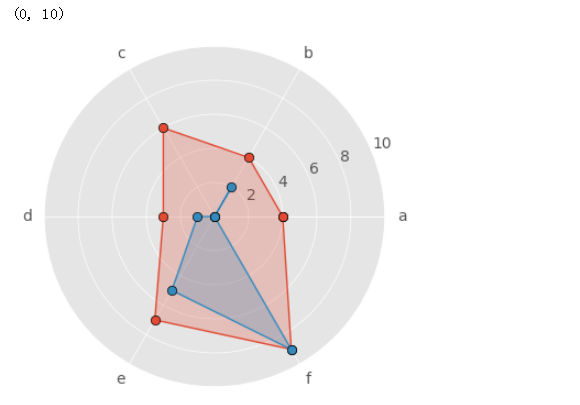
bar = ax1.bar(theta,data,alpha=0.5)
for r,bar in zip(data, bar):
bar.set_facecolor(plt.cm.jet(r/10.))
# 极轴图 - 极坐标的柱状图 plt.figure(figsize=(8,4)) ax1= plt.subplot(111, projection='polar') ax1.set_title('radar map\n') # 创建标题 ax1.set_rlim(0,12) data = np.random.randint(1,10,10) theta=np.arange(0,2*np.pi,2*np.pi/10) # 创建数据 bar = ax1.bar(theta,data,alpha=0.5) for r,bar in zip(data, bar): bar.set_facecolor(plt.cm.jet(r/10.)) # 设置颜色 plt.thetagrids(np.arange(0.0, 360.0, 90), []) # 设置网格、标签(这里是空标签,则不显示内容)

7.箱型图
箱型图:又称为盒须图、盒式图、盒状图或箱线图,是一种用作显示一组数据分散情况资料的统计图
包含一组数据的:最大值、最小值(这里的最大、小值并不是整个数据中的最大小值,而是抛开异常值之外的)、中位数、上四分位数(Q1)、下四分位数(Q3)、异常值
① 中位数 → 一组数据平均分成两份,中间的数
② 下四分位数Q1 → 是将序列平均分成四份,计算(n+1)/4与(n-1)/4两种,一般使用(n+1)/4
③ 上四分位数Q3 → 是将序列平均分成四份,计算(1+n)/4*3=6.75
④ 内限 → T形的盒须就是内限,最大值区间Q3+1.5IQR,最小值区间Q1-1.5IQR (IQR=Q3-Q1)
⑤ 外限 → T形的盒须就是内限,最大值区间Q3+3IQR,最小值区间Q1-3IQR (IQR=Q3-Q1)
⑥ 异常值 → 内限之外 - 中度异常,外限之外 - 极度异常
plt.plot.box( ),plt.boxplot( )
df.plot.box(ylim=[0,1.2],
grid = True,
color = color,
ax = axes[0])
# plt.plot.box()绘制 fig,axes = plt.subplots(2,1,figsize=(10,6)) df = pd.DataFrame(np.random.rand(10, 5), columns=['A', 'B', 'C', 'D', 'E']) color = dict(boxes='DarkGreen', whiskers='DarkOrange', medians='DarkBlue', caps='Gray') # 箱型图着色 # boxes → 箱线 # whiskers → 分位数与error bar(指的就是边缘线)横线之间竖线的颜色 # medians → 中位数(不是均值)线颜色 # caps → error bar横线的颜色 df.plot.box(ylim=[0,1.2], grid = True, color = color, ax = axes[0]) # color:样式填充 df.plot.box(vert=False, #vert参数是否垂直; positions=[1, 4, 5, 6, 8], #分别对应columns参数 A B C D 所在的位置; ax = axes[1], grid = True, color = color) # vert:是否垂直,默认True # position:箱型图占位
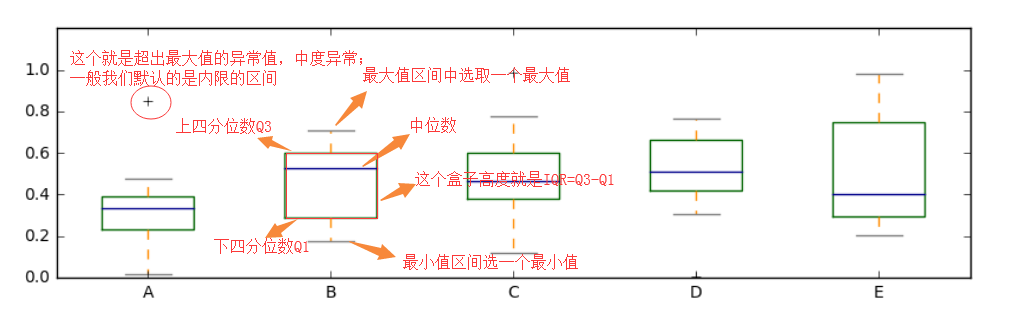
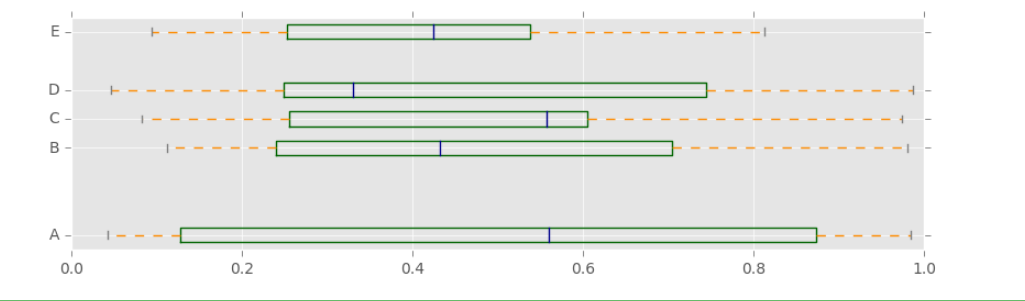
箱型图的另外一种画法 plt.boxplot( )
# plt.boxplot()绘制 # pltboxplot(x, notch=None, sym=None, vert=None, whis=None, positions=None, widths=None, patch_artist=None, bootstrap=None, # usermedians=None, conf_intervals=None, meanline=None, showmeans=None, showcaps=None, showbox=None, showfliers=None, boxprops=None, # labels=None, flierprops=None, medianprops=None, meanprops=None, capprops=None, whiskerprops=None, manage_xticks=True, autorange=False, # zorder=None, hold=None, data=None) df = pd.DataFrame(np.random.rand(10, 5), columns=['A', 'B', 'C', 'D', 'E']) plt.figure(figsize=(10,4)) # 创建图表、数据 f = df.boxplot(sym = 'o', # 异常点形状,参考marker vert = True, # 是否垂直,默认True是垂直 whis = 1.5, # IQR,默认1.5 内限 ,也可以设置区间比如[5,95],代表强制上下边缘为数据95%和5%位置;如果IQR改为3就是外限; patch_artist = True, # 上下四分位框内是否填充,True为填充 meanline = False,showmeans=True, # 是否有均值线及其形状;meanline是否用线的形式显示均值,默认用点;showmeans是否显示均值,默认不显示。 showbox = True, # 是否显示箱线 showcaps = True, # 是否显示边缘线 showfliers = True, # 是否显示异常值 notch = False, # 中间箱体是否缺口 return_type='dict' # 返回类型为字典; ) plt.title('boxplot') print(f)
-->
{'caps': [<matplotlib.lines.Line2D object at 0x0000000023BD49B0>, <matplotlib.lines.Line2D object at 0x0000000023BD4B38>,
<matplotlib.lines.Line2D object at 0x0000000023BEB940>, <matplotlib.lines.Line2D object at 0x0000000023BEBAC8>,
<matplotlib.lines.Line2D object at 0x0000000023C028D0>, <matplotlib.lines.Line2D object at 0x0000000023C02A58>,
<matplotlib.lines.Line2D object at 0x0000000023C19860>, <matplotlib.lines.Line2D object at 0x0000000023C19F98>,
<matplotlib.lines.Line2D object at 0x0000000023C2E7F0>, <matplotlib.lines.Line2D object at 0x0000000023B94A20>],
'means': [<matplotlib.lines.Line2D object at 0x0000000023BD8BA8>, <matplotlib.lines.Line2D object at 0x0000000023BF2B38>,
<matplotlib.lines.Line2D object at 0x0000000023C07AC8>, <matplotlib.lines.Line2D object at 0x0000000023C1FA58>,
<matplotlib.lines.Line2D object at 0x0000000023B97A58>], 'fliers': [<matplotlib.lines.Line2D object at 0x0000000023BE0A58>,
<matplotlib.lines.Line2D object at 0x0000000023BF69E8>, <matplotlib.lines.Line2D object at 0x0000000023C0D978>,
<matplotlib.lines.Line2D object at 0x0000000023C23908>, <matplotlib.lines.Line2D object at 0x0000000023B90BA8>],
'whiskers': [<matplotlib.lines.Line2D object at 0x0000000023BCE780>, <matplotlib.lines.Line2D object at 0x0000000023BCE9E8>,
<matplotlib.lines.Line2D object at 0x0000000023BE47F0>, <matplotlib.lines.Line2D object at 0x0000000023BE4A58>,
<matplotlib.lines.Line2D object at 0x0000000023BFB780>, <matplotlib.lines.Line2D object at 0x0000000023BFBF98>,
<matplotlib.lines.Line2D object at 0x0000000023C13710>, <matplotlib.lines.Line2D object at 0x0000000023C13EF0>,
<matplotlib.lines.Line2D object at 0x0000000023C2A6A0>, <matplotlib.lines.Line2D object at 0x0000000023C2AF98>],
'boxes': [<matplotlib.patches.PathPatch object at 0x0000000023BCE128>, <matplotlib.patches.PathPatch object at 0x0000000023BE4198>,
<matplotlib.patches.PathPatch object at 0x0000000023BFB128>, <matplotlib.patches.PathPatch object at 0x0000000023C130B8>,
<matplotlib.patches.PathPatch object at 0x0000000023C2A048>],
'medians': [<matplotlib.lines.Line2D object at 0x0000000023BD8390>, <matplotlib.lines.Line2D object at 0x0000000023BF2320>,
<matplotlib.lines.Line2D object at 0x0000000023C072B0>, <matplotlib.lines.Line2D object at 0x0000000023C1F240>,
<matplotlib.lines.Line2D object at 0x0000000023B94978>]}

#可以进行遍历字典去改里边的参数样式
for box in f['boxes']: box.set( color='b', linewidth=1) # 箱体边框颜色 box.set( facecolor = 'b' ,alpha=0.5) # 箱体内部填充颜色 for whisker in f['whiskers']: whisker.set(color='k', linewidth=0.5,linestyle='-') for cap in f['caps']: cap.set(color='gray', linewidth=2) for median in f['medians']: median.set(color='DarkBlue', linewidth=2) for flier in f['fliers']: flier.set(marker='o', color='y', alpha=0.5) # boxes, 箱线 # medians, 中位值的横线, # whiskers, 从box到error bar之间的竖线. # fliers, 异常值 # caps, error bar横线 # means, 均值的横线,
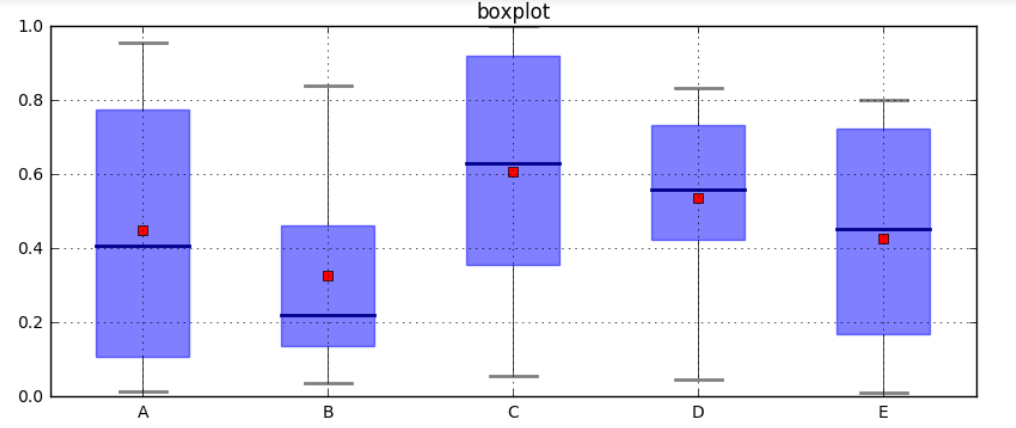
# plt.boxplot()绘制 分组汇总 df = pd.DataFrame(np.random.rand(10,2), columns=['Col1', 'Col2'] ) df['X'] = pd.Series(['A','A','A','A','A','B','B','B','B','B']) df['Y'] = pd.Series(['A','B','A','B','A','B','A','B','A','B']) print(df) df.boxplot(by = 'X') df.boxplot(column=['Col1','Col2'], by=['X','Y']) # columns:按照数据的列分子图 # by:按照列分组做箱型图
------> >>>
Col1 Col2 X Y 0 0.864057 0.773447 A A 1 0.866570 0.620441 A B 2 0.105994 0.944422 A A 3 0.959510 0.007522 A B 4 0.341135 0.421671 A A 5 0.357656 0.999898 B B 6 0.889062 0.440674 B A 7 0.656127 0.548576 B B 8 0.306237 0.841735 B A 9 0.961797 0.611649 B B
array([<matplotlib.axes._subplots.AxesSubplot object at 0x000000002E578208>,
<matplotlib.axes._subplots.AxesSubplot object at 0x000000002E698F98>], dtype=object)
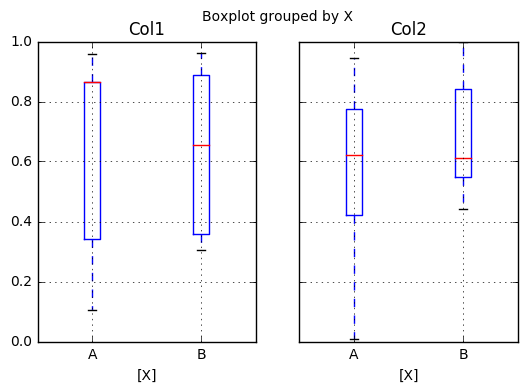
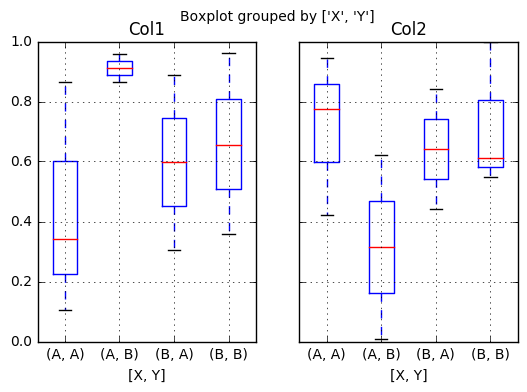





【推荐】国内首个AI IDE,深度理解中文开发场景,立即下载体验Trae
【推荐】编程新体验,更懂你的AI,立即体验豆包MarsCode编程助手
【推荐】抖音旗下AI助手豆包,你的智能百科全书,全免费不限次数
【推荐】轻量又高性能的 SSH 工具 IShell:AI 加持,快人一步
· AI与.NET技术实操系列:向量存储与相似性搜索在 .NET 中的实现
· 基于Microsoft.Extensions.AI核心库实现RAG应用
· Linux系列:如何用heaptrack跟踪.NET程序的非托管内存泄露
· 开发者必知的日志记录最佳实践
· SQL Server 2025 AI相关能力初探
· winform 绘制太阳,地球,月球 运作规律
· 震惊!C++程序真的从main开始吗?99%的程序员都答错了
· 【硬核科普】Trae如何「偷看」你的代码?零基础破解AI编程运行原理
· AI与.NET技术实操系列(五):向量存储与相似性搜索在 .NET 中的实现
· 超详细:普通电脑也行Windows部署deepseek R1训练数据并当服务器共享给他人